비밀번호를 변경한 후 win11 오디오 서버가 응답하지 않고 인증이 없으면 어떻게 해야 합니까?
- WBOYWBOYWBOYWBOYWBOYWBOYWBOYWBOYWBOYWBOYWBOYWBOYWB앞으로
- 2024-03-16 13:20:16829검색
win11 시스템을 사용할 때 오디오 서비스가 응답하지 않는 현상이 발생하는데, 많은 사용자들이 win11 오디오 서버가 응답하지 않고 비밀번호를 변경한 후 인증이 없으면 어떻게 해야 하는지 묻고 있습니다. 사용자는 Windows Audio 서비스를 직접 찾아 작동할 수 있습니다. win11 오디오 서버가 응답하지 않고 비밀번호를 변경한 후 인증이 없는 경우 어떻게 해야 하는지 이 사이트에서 사용자에게 주의 깊게 소개하십시오.
비밀번호를 변경한 후 win11 오디오 서버가 응답하지 않고 인증이 되지 않으면 어떻게 해야 하나요?
방법 1:
1 먼저 [Win +

2. 실행창에 [services.msc] 명령어를 입력하고 [확인 또는 Enter]를 눌러 서비스를 엽니다.
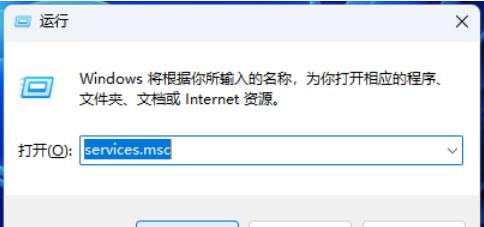
3. 서비스 창에서 [Windows Audio]라는 서비스를 찾으세요.
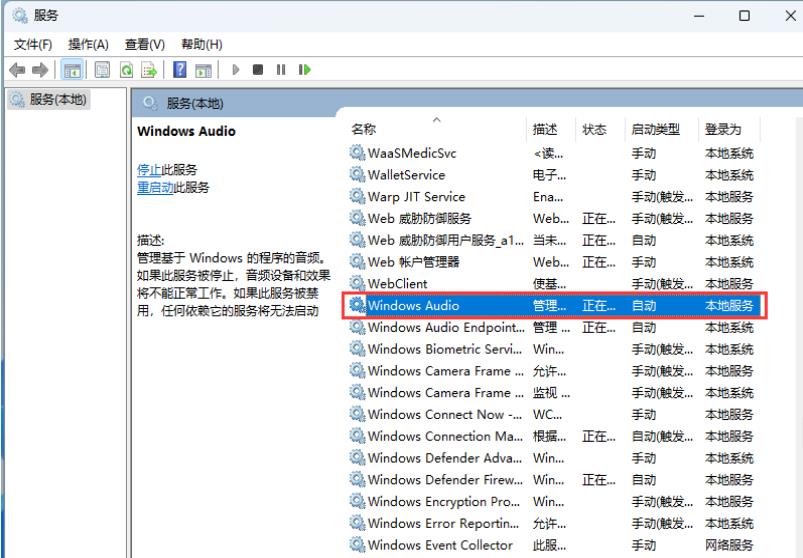
4. Windows 오디오의 속성(로컬 컴퓨터) 창에서 일반 탭의 시작 유형 상자에서 [자동]을 선택합니다. 서비스 상태 옵션에서 [시작]을 선택한 후 [확인]을 클릭하세요.
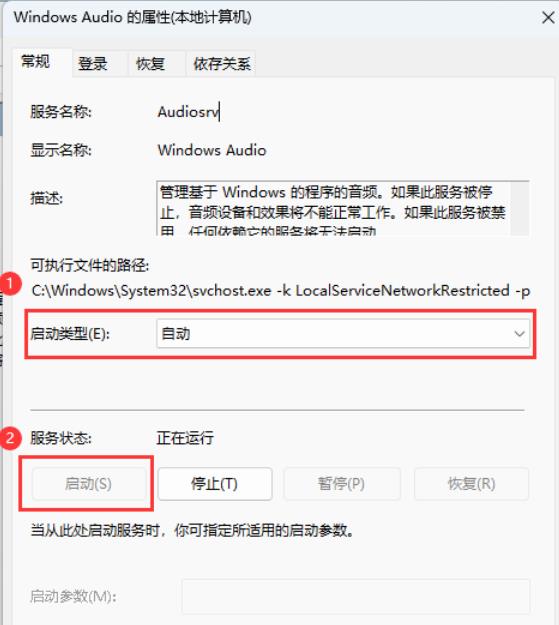
방법 2:
1. 컴퓨터 관리 창을 열고 왼쪽의 [장치 관리자]를 클릭한 후 오른쪽의 [사운드, 비디오 및 게임 컨트롤러]를 찾습니다.
2. 사운드, 비디오, 게임 컨트롤러를 확장한 후 [사운드 장치]를 클릭하고 나타나는 메뉴 항목에서 [드라이버 업데이트]를 선택합니다.
3. 드라이버는 어떻게 검색하나요? [드라이버 자동 검색(Windows에서 컴퓨터에서 사용 가능한 가장 적합한 드라이버를 검색하여 장치에 설치)] 및 [컴퓨터에서 드라이버 검색(수동으로 드라이버 검색 및 설치)]을 선택하여 Windows에 적합한 드라이버 소프트웨어를 자동으로 검색합니다. 하드웨어를 선택하면 Windows가 온라인에서 적합한 드라이버를 검색하기 시작합니다.
4. Windows가 자동으로 적절한 드라이버를 다운로드하여 설치합니다.
위 내용은 비밀번호를 변경한 후 win11 오디오 서버가 응답하지 않고 인증이 없으면 어떻게 해야 합니까?의 상세 내용입니다. 자세한 내용은 PHP 중국어 웹사이트의 기타 관련 기사를 참조하세요!

